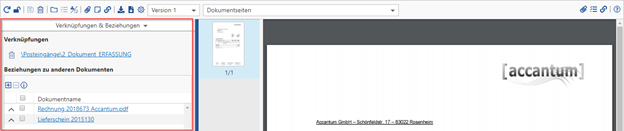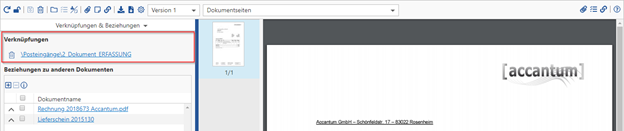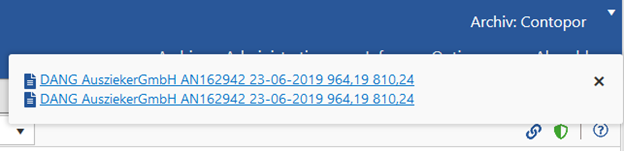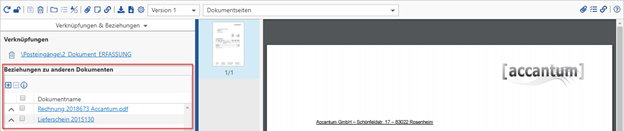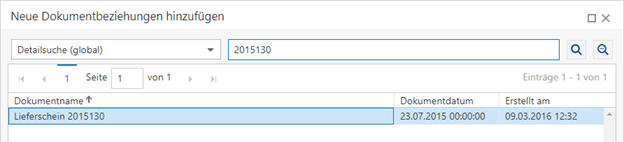Screenshot Dokumentenansicht Verknüpfung & Beziehungen
In diesem Bereich werden alle Verlinkungen zu dem Dokument aufgelistet.
Screenshot Dokumentenansicht Verknüpfung & Beziehungen Verknüpfungen
Jedes Dokument befindet sich nur einmalig im Archivsystem. Ein Dokument kann aber mehrere Dokumentenlinks beinhalten, die auf unterschiedliche verschiedene Ablageorte/Dokumente zeigen.
Wenn eine Verknüpfung auf ein anderes Dokument besteht, wird diese über das Symbol über dem Dokument und in der Dokumentliste angezeigt. Fährt man mit der Maus über das Symbol, wird der Link und eine Vorschau des verlinkten Dokuments angezeigt.
Screenshot Dokumentenansicht Verknüpfungen & Beziehungen
Es können alle Verknüpfungen über die Schaltfläche „Löschen“ entfernt werden. Die letzte Verknüpfung spiegelt allerdings das Dokument selbst wider und kann daher nicht entfernt werden. Um das Dokument aus dem Archiv zu entfernen, muss dieses über die Dokumentliste „gelöscht“ werden.
Screenshot Dokumentenansicht Verknüpfungen & Beziehungen
Um eine neue Beziehung zu dem Dokument herzustellen, muss ein vorhandenes Dokument entweder in der Dokumentliste angewählt, gleichzeitig geöffnet oder über den Dialog gesucht werden.
| Schaltfläche | Beschreibung |
|---|---|
| „Hinzufügen“ | |
| „Entfernen“ | |
| "In neuem Browser-Tab öffnen": Die ausgewählten Anhänge werden jeweils in einem eigenen Browser-Tab geöffnet. Dabei ist jedoch zu beachten, dass nicht alle Dokument-Arten im Browser angezeigt werden können. | |
| „Information“: In der Liste zur Auswahl einer Dokument-Beziehung werden alle geöffneten und die in der Dokumentliste selektierten Dokumente angezeigt. Es kann aber auch nach anderen Dokumenten gesucht werden. |
Screenshot Dokumentenansicht Verknüpfungen & Beziehungen Beziehung suchen